Để nghe được âm thanh phát từ Laptop Win 10 qua tai nghe Bluetooth các bạn cần phải kết nối 2 thiêt bị lại với nhau, nếu các bạn chua biết cách kết nốt như thế nào thì hãy xem ngay bài viết chia sẻ cách kết nối tai nghe Bluetooth với laptop Win 10 của chúng tôi ở đây.
Cách kết nối tai nghe Bluetooth, loa Bluetooth với laptop Win 10
Hướng dẫn kết nối tai nghe Bluetooth với laptop Win 10 nhanh
Khởi động tai nghe của bạn bằng cách nhấn nút nguồn, lưu ý là cần sạc đủ pin trước khi thực hiện cách kết nối tai nghe Bluetooth với máy tính Win 10 này.
Tiếp theo thao tác trên Laptop đó là Nhấn chọn nút Start trên màn hình máy tính > Chọn Cài đặt > Chọn Devices > Click chuột để bật bluetooth > Chọn Add bluetooth or Other device > Chọn Bluetooth > Chọn thiết bị kết nối.
Tham khảo thêm: Cách bật và cách kết nối tai nghe, USB, Loa Bluetooth với máy tính win 11
=> Nếu qua hướng dẫn nhanh bên trên của chúng tôi mà các bạn chưa thể kết nối được tai nghe Bluetooth với Laptop của mình thì xem hướng dẫn chi tiết bên dưới đây như sau :
Hướng dẫn kết nối tai nghe Bluetooth với laptop Win 10 chi tiết
Để giúp các bạn dễ dàng cài đặt kết nối tai nghe Bluetooth với Laptop Win 10 được dễ dàng hơn chúng tôi xin gửi đến các bạn chi tiết từng bước làm với đầy đủ hình ảnh minh họa bạn xem và làm theo 100% là sẽ kết nối được nhanh với các bược dưới đây.
Bước 1: Khởi động tai nghe của bạn bằng cách nhấn nút nguồn, đảm bảo tai nghe của bạn đã được Sac dầy Pin
Bước 2: Nhấn vào biểu tượng Windows, tìm kiếm Bluetooth và click vào Bluetooth and other devices settings.
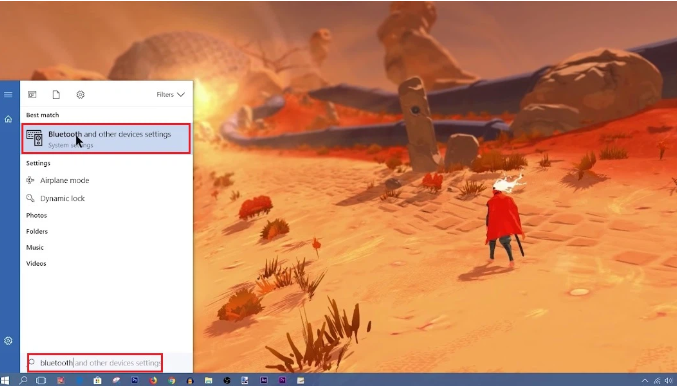
Bước 3: Ở mục Bluetooth, bạn gạt công tắc ảo để kích hoạt tính năng Bluetooth trên máy tính.
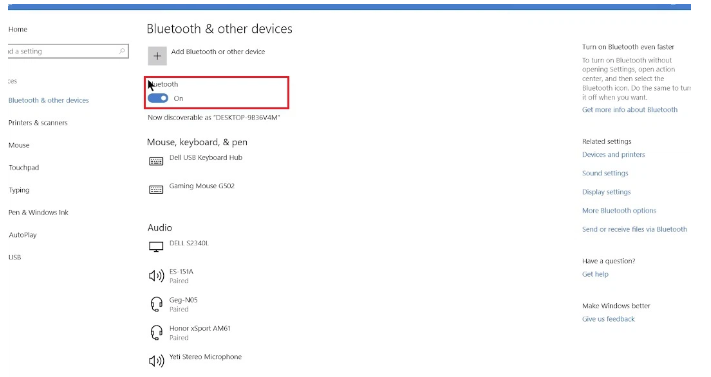
Bước 4: Chọn tiếp Add Bluetooth or other device.
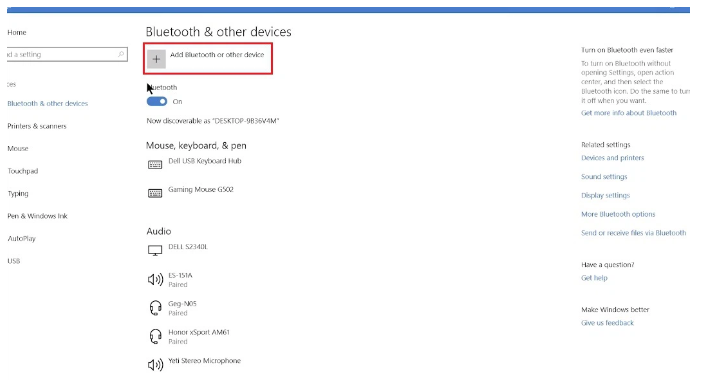
Bước 5: Tại menu vừa hiện lên, bạn chọn vào mục Bluetooth.
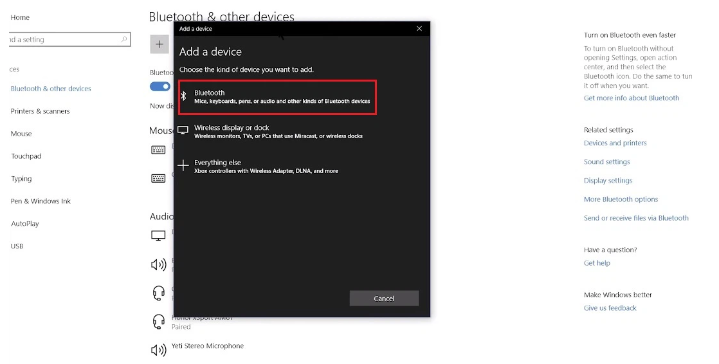
Bước 6: Khi tên của chiếc tai nghe hiện ra trên màn hình, bạn hãy click để xác nhận ghép nối.
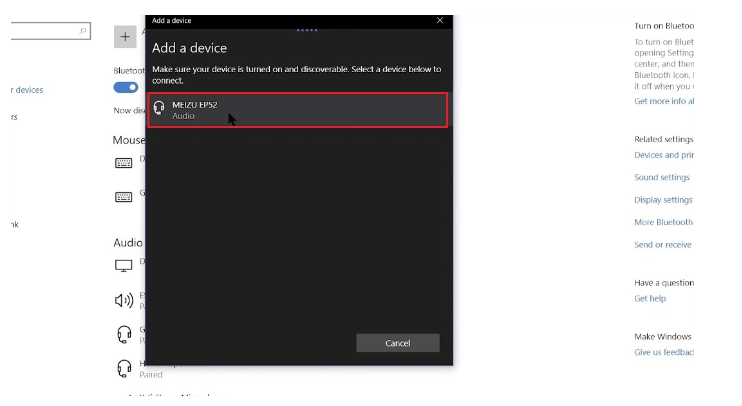
Bước 7: Hoàn tất, tai nghe của bạn đã nằm trong danh mục thiết bị Bluetooth đã ghép đôi.
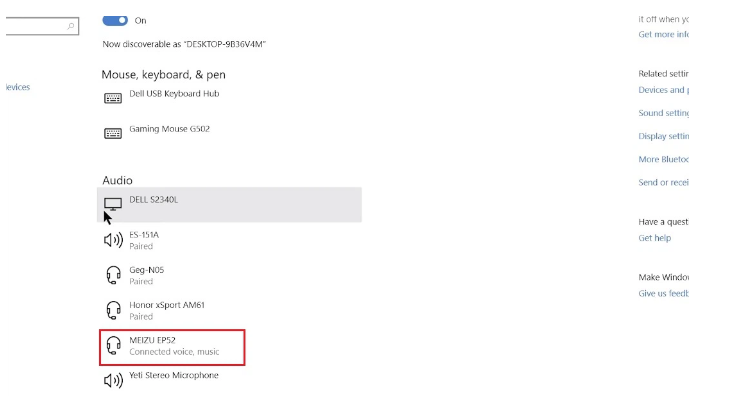
Như vậy là bạn đã kết nối tai nghe Bluetooth với Laptop, PC chạy Win 10 rồi rất đơn giản bạn chỉ cần mất vài phút thao tác.
Chú ý : Có một số trường hợp các bạn đã làm theo hướng dẫn mà bạn vấn không thể kết nối được tai nghe với Laptop thì hãy làm ngay các bước bên dưới đây để khắc phục.
Nếu bạn không thể kết nối tai nghe Bluetooth trên Windows 10 bạn có thể sửa lại theo các cách dưới đây:
- Kích hoạt lại Bluetooth trên tai nghe hoặc laptop/ máy tính bằng cách tắt sau đó bật lại.
- Khởi động lại máy tính.
- Cập nhật lại Driver.
Chúc các bạn thành công.




